萬盛學電腦網 >> 手機應用 >> iPhone >> iPhone6怎麼修改圖標名字?
iPhone6怎麼修改圖標名字?
第一步、安裝修改應用圖標名稱插件
1打開主屏上的 Cydia 越獄應用中心以後,點擊底部的“搜索”欄目,如圖所示

2在插件搜索框中輸入 Icon Renamer 關鍵字,直接點擊列表中出現的插件,如圖所示
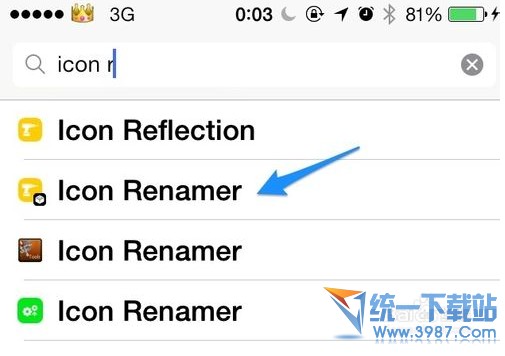
3在插件詳情頁面中點擊右上角的“安裝”按鈕,如圖所示
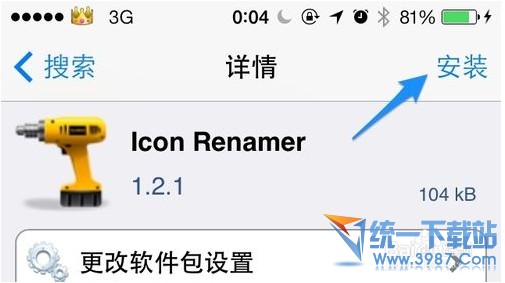
4接下來再點擊右上角的“確認”按鈕,如圖所示
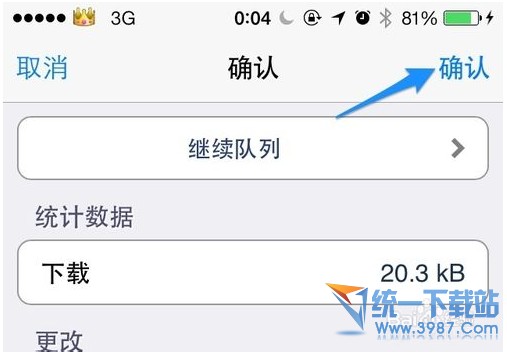
5安裝完成以後,點擊底部的“重啟 SpringBoard”按鈕,如圖所示
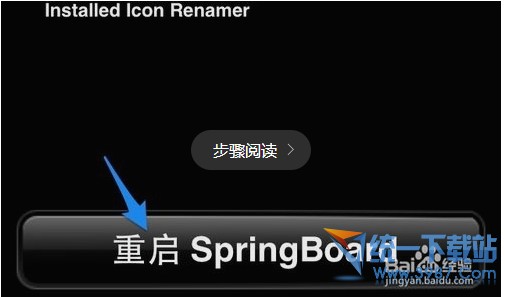
第二步、為應用圖標重新命名
先打開主屏上的設置,在列表中找到 Icon Renamer 選項,點擊進入,如圖所示
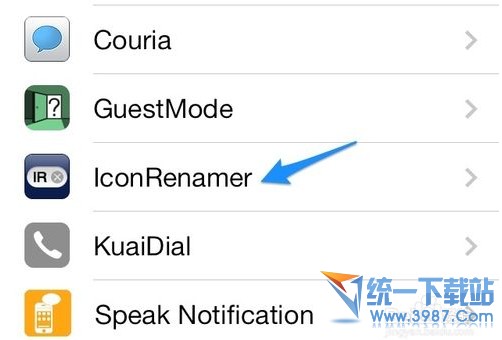
接下來請打開 Require Double Tap 選項打開,如圖所示
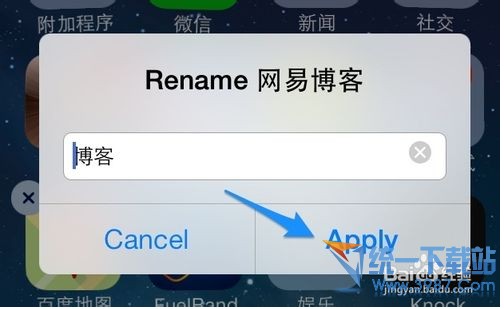
隨後我們在主屏上長按任意主屏圖標3秒左右,進入主屏編輯模式。用手指雙擊一個想要修改名稱的圖標,如圖所示
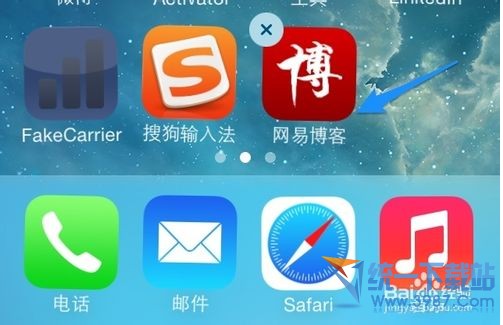
輸入我們想要重新命名的名稱,點擊 Apply 按鈕,如圖所示
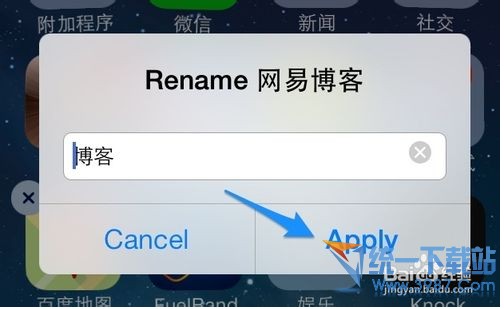
接下來就可以看到修改過後的圖標名稱效果了,要退出主屏編輯模式請按一下 Home 主屏鍵就可以了。
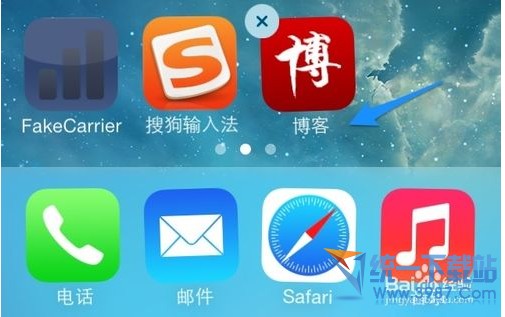
- 上一頁:蘋果6怎麼注冊Apple ID?
- 下一頁:iPhone6屏幕分辨率是多少
iPhone排行
智能手機推薦
相關文章
copyright © 萬盛學電腦網 all rights reserved



